小米手机作为一款备受欢迎的智能手机品牌,其内置屏幕设置功能非常丰富多样,用户可以根据个人喜好和需求进行个性化定制,在小米手机主屏设置教程中,用户可以轻松调整主屏幕的布局、壁纸、图标样式等,让手机界面更加符合自己的审美和使用习惯。通过简单的操作,就可以让小米手机的主屏幕焕然一新,提升用户体验和操作便捷性。愿意尝试的小米手机用户不妨跟随教程进行设置,享受个性化定制带来的乐趣和便利。
小米手机主屏设置教程
步骤如下:
1.打开手机,默认的主屏就是我们的第一页的屏幕。
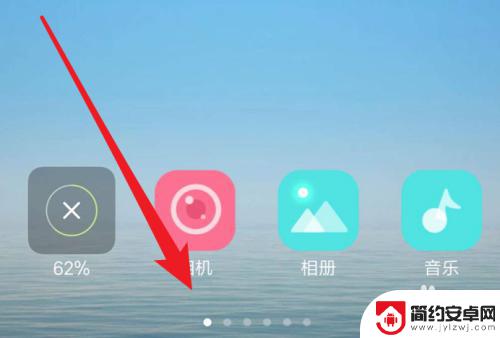
2.要设置主屏页面,我们长按一下手机桌面的空白地方。
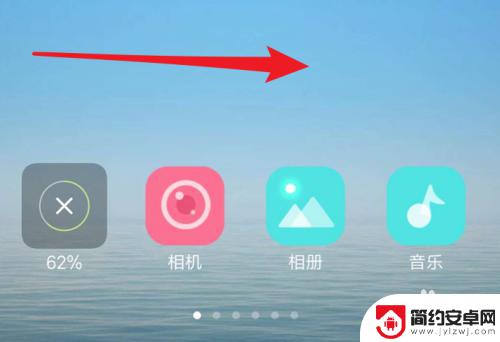
3.长按2,3秒后,桌面进入编辑状态,点击下方的‘桌面设置’
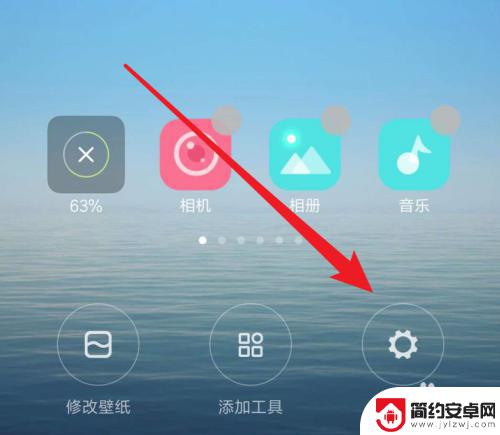
4.打开设置选项,点击里面的‘设置主屏’
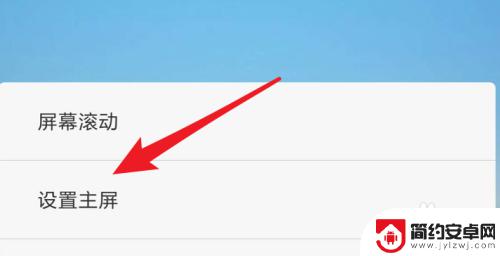
5.打开主屏设置页面,可以看到现在默认选中的就是第一页的屏幕。
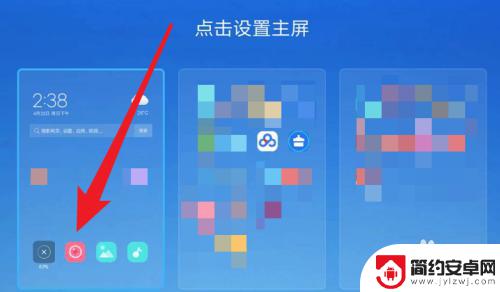
6.我们点击选中其它页面作为主屏就行了。退出编辑状态就行了,这样就设置完毕了。
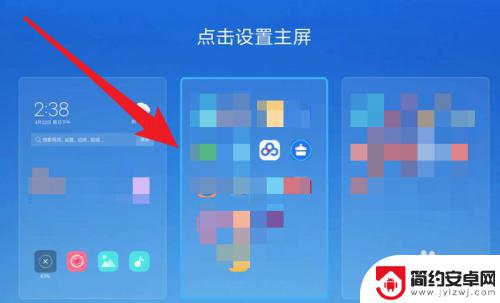
7.下次我们打开手机,或者按Home键回到桌面。就会显示设置的这个主屏了。
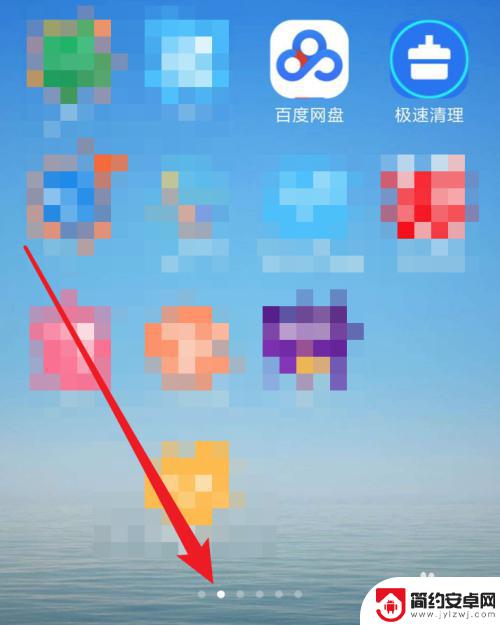
以上是关于如何设置小米手机内置屏幕的全部内容,如果有任何疑问,可以按照小编的方法进行操作,希望对大家有所帮助。










